安装界面黑屏怎么办
系统停止在启动界面、系统瘫痪、崩溃或者黑屏的修复方法: 1、开机不断点击F8键,进入系统操作选单,选“最后一次正确配置”,重启电脑,看能否解决。2、开机不断点击F8键,进入系统操作选单,选“安全模式”,如能成功进入,依次单击“开始”→“所有程序”→“附件”→“系统工具”→“系统还原”,出现“系统还原对话框”,选择“恢复我的计算机到一个较早的时间”。 这样可以用Windows系统自带的系统还原功能,还原到以前能正常开机的时候一个还原点。(如果有的话)3、用系统安装光盘盘,放入光驱,重启电脑,进入光盘安装系统状态,等到启动界面闪过后,不要选安装系统,而是选修复系统,对目前系统进行修复(可能会运行很长时间,2-4小时都可能),耐心等待修复完成,看看是否能解决问题。如以上3个方法都无效,只能重装系统。建议你用”电脑店超级U盘启动盘制作工具V6.2(UEFI启动体验版)“制作U盘启动盘或者光盘启动盘来安装操作系统。为了顺利安装系统,不会中途卡机和当机,你必须先把你的所要安装系统的分区进行格式化,如果硬盘内有一两个系统恢复和保护性分区,它会阻止安装非本机OEM的系统,解决方法:就是彻底删除系统分区,并删除所有恢复性或保护性的小分区(一般大小为100--500M),再安装系统。最流行的的系统安装方法:用U盘做成系统启动安装盘首先要下载一个操作系统镜像文件可以在下面下载Windows各版本的操作系统,里面还有详细的电脑系统安装教程,ghost系统基地www.ghost008.com在里面下载你所需系统镜像文件(一般格式为:ISO)。具体方法:准备好一个等于或者大于4GB的U盘,先完成格式化。a、从电脑店U盘工具官方网站u.diannaodian.com (前面加:http://)-下载”电脑店超级U盘启动盘制作工具V6.1(UEFI启动体验版)“。b、运行程序之前请尽量关闭杀毒软件和安全类软件(本软件涉及对可移动磁盘的读写操作,部分杀软的误报可能会导致制作失败!)下载完成之后Windows XP系统下直接双击运行即可,Windows Vista或Windows7/8系统请点右键以管理员身份运行。U盘启动安装盘的具体制作:1. 默认模式:默认模式1.1:打开主程序,插入U盘/SD卡等可移动设备,在磁盘列表里会自动列出当前电脑中所有的可移动磁盘的盘符、型号、容量等信息。默认模式1.2:选择你要制作启动的可移动磁盘,启动模式USB-HDD或USB-ZIP可选,默认采用USB-HDD模式。(chs模式主要针对某些不能检测的Bios,一般不需要勾选此项!如果你想把U盘剩余部分转成NTFS格式可以勾选NTFS选项,注意:格式化成NTFS会影响U盘启动部分功能的使用,除非需要存储超过4G的单文件,否则不建议勾选此项!)默认模式1.3:尽量退出杀毒软件和安全类软件以免制作失败,点击“一键制作启动U盘”按钮,程序会提示是否继续,确认所选U盘无重要数据后点是开始制作.(注意:使用电脑店U盘启动盘制作工具2.0以及之前版本制作过的U盘如果制作失败请先执行初始化U盘)默认模式1.4:制作过程根据电脑配置和U盘芯片的不同耗时长短也不同,请耐心等待。制作完成后正确设置电脑BIOS即可从U盘启动了。为了验证U盘启动制作是否成功,可以运行模拟启动。注:模拟启动仅供测试U盘启动是否制作成功,不可用于测试内部DOS和PE系统。2. ISO模式:ISO模式2.1:切换到ISO模式或者直接点击主程序左上角的ISO制作,程序会切换到ISO制作界面。ISO模式2.2:点击“一键制作启动U盘”按钮后程序会在“D:电脑店ISO”文件夹下创建DND.ISO镜像。ISO模式2.3:打开ISO模式的一键制作启动U盘,点击ISO模式里的按钮,按照图中推荐选项进行选择,最后点击写入按钮等待写入完成。(如需刻录光盘,点击“刻录光盘”按钮进行刻录操作!)注:ISO模式同样支持将Win7或者Win8系统镜像写入U盘做成系统安装盘。按以上步骤制作好U盘的系统安装盘,即可安装Win7或者Win8系统了。小注:把U盘设置为第一启动顺位设备的方法1:开启电脑,根据开机的时候,刚一闪过的第一次开机画面,在屏幕下方显示的白色提示文字,一般是出现“DEL”,那么按下 “del(delete)”键;如果是别的,根据提示可以尝试按F2、F8、F10、F12等等,就可以进入BIOS 。因为各种型号的电脑根据主板的不同,BIOS设置也略有不同,你先在里面菜单里找到带有“BOOT”字样的这一大项,然后进入细项,选择里面的,First Boot:这个的意思就是电脑启动的第一引导驱动,就在这里选择(用上下箭头,或者屏幕下方有英文提示)”USB“字样的设备,然后按F10保存后重新启动,当电脑重启后,里有可以支持的U盘启动盘时,会在屏幕上面显示进入U盘的系统安装界面。把U盘设置为第一启动顺位设备的方法2:开启电脑,根据开机第一个启动画面,在电脑最下方的显示的提示,不停地F9(也可能是F2或者F12),可进入快速启动设备选择项菜单,在菜单里选择:”USB“字样的设备,也可进入U盘启动引导。(进入步骤同方法1)通过U盘安装系统的过程基本是傻瓜式的,按照系统安装界面的提示步骤一步步执行即可,很简单,亦不在此赘述。)最后,如果重装系统之后,还是出现此种故障,那就是你的电脑硬件有问题了。 一般是:主板、内存或者显卡坏了或者机器灰尘太多散热有问题,都可能造成此种故障。请去电脑店找专业人士检查维修。
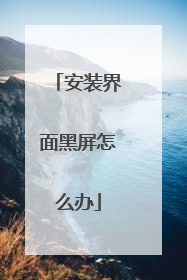
电脑黑屏进不了系统怎样用优盘装系统?
怎样使用优盘重装系统 一、准备工作(1)8G以上空间的U盘一个;(2)将U盘制作好启动工具;1、下载启动工具制作软件(常用的有:大白菜、电脑店、老毛桃、快启动等等一系列软件,直接百度这些软件的名称,或者百度U盘启动制作工具,就可以找到很多)。2、将启动工具制作软件在电脑上安装好,双击运行安装好的软件,然后插入U盘,就可以在软件的控制面板查找到你插入的U盘,然后选择制作,就可以了,傻瓜式制作。(3)下载系统文件可以去网上下载系统文件,如何正确的选择系统:1、老式电脑(10年以上历史)建议安装windows xp系统;新电脑或者近8年的电脑,可以选择安装win7、win10系统。2、内存大于4G的电脑,选择64位的系统,小于4G的,选择32位的系统。3、推荐使用win7系统,稳定,兼容性好。二、重装系统步骤(1)设置从U盘启动方法一、使用启动快捷键开机,一直按启动快捷键,就可以调出选择启动方式的弹窗。使用向上、向下键选择启动方式,如果开机前插好了U盘,这里就会出现你的U盘的名称,选中它,按enter键,即完成从U盘启动的设置。方法二、在bios中设置系统的启动顺序不同的主板,bios设置不一样,而且所有主板的默认语言都是英文的,大家如果想了解如何在bios中设置,可以使用百度,查一下你的电脑型号设置U盘启动的方式,网上有很多教程。(2)进入PE模式设置从U盘启动后,电脑开机会从U盘启动,只要制作的启动工具没问题,都会弹出一个菜单,让你选择。这时我们选择进PE模式,方便可视化操作。我们可以选择第一个或者第二个菜单选择,使用向上、向下键选择,使用enter键确认。选择PE之后,我们可以进到一个带有电脑桌面的PE版系统,在这个桌面上,有很多工具,不同的启动工具里面的工具也不一样,不过都有一个“一键装机”的软件。直接双击桌面上的“一键装机”,在弹出的操作界面里,选择系统的镜像文件,下面安装的硬盘请选择C盘,千万要选错了哦!(3)系统还原,自动安装 点击确认,接下来就会自动将系统还原到C盘,等还原完成,过10秒,系统会自动重启,这时需要将U盘拔出来,这样电脑就会自动选择从硬盘启动,如果不拔出来也没事,从U盘启动的话,在菜单那里选择尝试从本地硬盘启动,接下来,就进入了自动安装的过程了,大概等待个30分钟,系统就安装完成了!
一、U盘准备 1、将U盘插入电脑2、鼠标右击插入的U盘,选择【格式化】,在“文件系统”处选择【NTFS】,点击【开始】(格式化时,文件系统处选择“NTFS”是为了U盘能够存储单个内存大于4G的文件)。二、制作U盘启动(PE系统)PE系统是在Windows下制作出来的一个临时紧急系统,当电脑无法正常启动时,可以通过PE系统修复电脑里的各种问题,比如删除顽固病毒,修复磁盘引导分区,给硬盘分区,数据备份,安装电脑系统等。1、百度搜索 微软pe系统2、进入后下载所需工具(如果无法下载,点击此链接下载最新版 WePE_64_V2.1.exe 免费高速下载 | 天翼云盘 极速安全 家庭云|网盘|文件备份|资源分享3、打开下载的安装包,点击安装到U盘4、点击【立即安装进U盘】(U盘卷标显示的名称为自己插入U盘的名称)。5、等待制作完成,点击完成三、下载所需系统1、百度搜索 I tell you 2 、左侧选择系统下载 ,选择你需要的系统版本下载
访问系统之家,查找U盘装机系统或U盘启动盘,U盘pe等,都会有教程。 根据电脑配置,现在合适的系统,制作启动U盘,再下载系统。如果有懂的朋友,可以帮忙制作,也可以到网吧找网管帮忙。 制作好启动U盘,插入电脑,需要开机时按F1~F2或者Del,不同主板进入BIOS的按键不同,可以查询或尝试,进入BIOS设置USB设备为第一启动项。
如果是电脑开机就黑屏,就是电脑硬件故障,这种情况需要先排除硬件故障才能重装系统,如果是电脑进入操作系统后黑屏,只需要制作好安装优盘,然后到BIOS设置中设置优盘优先启动,保存设置重启电脑,就会从优盘启动,按照提示操作就可以了。
1、首先,将装机U盘插在电脑上,然后开启电脑进入装机系统 2、然后在出现的对话框中点击浏览按钮 3、然后选择系统镜像文件 4、接着,选择系统盘也就是C盘 5、点击确定之后就会开始自动重装系统了
一、U盘准备 1、将U盘插入电脑2、鼠标右击插入的U盘,选择【格式化】,在“文件系统”处选择【NTFS】,点击【开始】(格式化时,文件系统处选择“NTFS”是为了U盘能够存储单个内存大于4G的文件)。二、制作U盘启动(PE系统)PE系统是在Windows下制作出来的一个临时紧急系统,当电脑无法正常启动时,可以通过PE系统修复电脑里的各种问题,比如删除顽固病毒,修复磁盘引导分区,给硬盘分区,数据备份,安装电脑系统等。1、百度搜索 微软pe系统2、进入后下载所需工具(如果无法下载,点击此链接下载最新版 WePE_64_V2.1.exe 免费高速下载 | 天翼云盘 极速安全 家庭云|网盘|文件备份|资源分享3、打开下载的安装包,点击安装到U盘4、点击【立即安装进U盘】(U盘卷标显示的名称为自己插入U盘的名称)。5、等待制作完成,点击完成三、下载所需系统1、百度搜索 I tell you 2 、左侧选择系统下载 ,选择你需要的系统版本下载
访问系统之家,查找U盘装机系统或U盘启动盘,U盘pe等,都会有教程。 根据电脑配置,现在合适的系统,制作启动U盘,再下载系统。如果有懂的朋友,可以帮忙制作,也可以到网吧找网管帮忙。 制作好启动U盘,插入电脑,需要开机时按F1~F2或者Del,不同主板进入BIOS的按键不同,可以查询或尝试,进入BIOS设置USB设备为第一启动项。
如果是电脑开机就黑屏,就是电脑硬件故障,这种情况需要先排除硬件故障才能重装系统,如果是电脑进入操作系统后黑屏,只需要制作好安装优盘,然后到BIOS设置中设置优盘优先启动,保存设置重启电脑,就会从优盘启动,按照提示操作就可以了。
1、首先,将装机U盘插在电脑上,然后开启电脑进入装机系统 2、然后在出现的对话框中点击浏览按钮 3、然后选择系统镜像文件 4、接着,选择系统盘也就是C盘 5、点击确定之后就会开始自动重装系统了

Usboot制作DOS U盘提示制作成功 但是设置U盘启动后屏幕是黑色的 只有左上角一白色光标闪动
有可能是制作失败,而茄尘且把电脑硬盘分区弄乱了,所以左上角的光标一直在闪动,但是进不去!你可以选择重新做一遍试试差让,不虚纳局行的话吧硬盘格了吧,或者找个专业的看看原因,制作的话推荐区大白菜,百度搜索“大白菜”教程详细!
黄条只是在检查文件进度,红色那块是检查后的结果,意思是说文件要比现在的要旧,都还没刷,怎么会有用
下载个雨林木风,制作个启动U盘,可以进入纯DOS了。
用UltraISO 9.2(绿色版),很好用 要的话我发给你 我经常用
黄条只是在检查文件进度,红色那块是检查后的结果,意思是说文件要比现在的要旧,都还没刷,怎么会有用
下载个雨林木风,制作个启动U盘,可以进入纯DOS了。
用UltraISO 9.2(绿色版),很好用 要的话我发给你 我经常用

联想笔记本电脑用u盘装系统选择hardDisk进去黑屏咋处理?
重启长按F1或者F8进入BIOS,重新选择首选启动为:U盘启动即可。
u盘装系统的方法: 需要U盘启动盘,系统镜像。 步骤:首先用一台已有系统的电脑制作u盘启动盘,有很多方法,最简单的一种是百度一下搜索”电脑店u盘启动启动制作工具“下载最新版本,然后直接
如有点像远程控制不了的时候,那就由如期行行吧
u盘装系统的方法: 需要U盘启动盘,系统镜像。 步骤:首先用一台已有系统的电脑制作u盘启动盘,有很多方法,最简单的一种是百度一下搜索”电脑店u盘启动启动制作工具“下载最新版本,然后直接
如有点像远程控制不了的时候,那就由如期行行吧

电脑店制作U盘启动一直重试
原因很多,例如:主板型号与U盘不匹配、U盘质量问题、安装的问题等。解决办法有:1、U盘的质量有问题,重新换个U盘或重新制作启动盘再试试;2、使用的电脑机型不支持U盘启动,重换一个U盘;3、使用的U盘在DOS下没有驱动程序,导致U盘无法使用;4、u盘操作不当,可以换个usb接口试试。制作U盘启动盘:1、电脑插上U盘,打开“电脑店U盘启动盘制作工具”,点击“全新制作;2、在弹出的信息提示窗口中,点击"确定"进入下一步操作。3、等待制作,制作成功后会有弹框提示;4、百度搜索“MSDN itellyou”点击“MSDN,我告诉你官网”进入下载系统镜像;5、如图所示点击“操作系统”,点击“详细信息”,复制ed2k链接,可以使用迅雷、百度网盘等离线工具下载;6、下载完成后,找到下载好的WIN7 ISO/GHO镜像拷贝到U盘目录,由于ISO/GHO文件通常都比较大,可能需要等待5~10分钟;U盘启动:1、在开机时分别尝试点按“F12、F8、ESC”键,大部分电脑选择启动顺序是F12,如果不是更换一下其它试试;2、电脑画面后通过“↑↓”键选择U盘选项后回车进入电脑店WinPE界面;3、进入电脑店主菜单后,通过“↑↓”键选“【1】启动Win10 X64PE(2G以上内存)”后回车确认,成功进入电脑店pe界面。重装系统:第一步、双击打开“电脑店一键装机”;第二步、点击“打开”选存放镜像U盘位置;第三步、进入到U盘位置,选择之前存放在U盘的windows系统镜像;第四步、在WIM文件镜像这个位置,选择windows7系统镜像,点击“确定”;第五步、点击“系统盘”再点击“执行”;第六步、勾选windows7系统的网卡和usb驱动安装,再点击“是”;第七步、Win7系统进行安装时,勾选“完成后重启”,在完成后,电脑自动重启时拔掉U盘;第八步:正在部署系统,等待3~5分钟; 第九步:成功安装系统。

